- Lås upp Apple ID
- Bypass iCloud-aktiveringslås
- Doulci iCloud upplåsningsverktyg
- Factory Unlock iPhone
- Bypass iPhone-lösenord
- Återställ iPhone-lösenord
- Lås upp Apple ID
- Lås upp iPhone 8 / 8Plus
- iCloud Lock-borttagning
- iCloud Unlock Deluxe
- iPhone Lås skärm
- Lås upp iPad
- Lås upp iPhone SE
- Lås upp Tmobile iPhone
- Ta bort Apple ID-lösenord
Aktivera ny iPhone med hjälp av omfattande riktlinjer
 Uppdaterad av Lisa Ou / 15 mars 2024 16:30
Uppdaterad av Lisa Ou / 15 mars 2024 16:30Hur aktiverar jag min nya iPhone ordentligt? Jag har precis köpt en ny, men jag är rädd att jag kommer att ställa in den felaktigt. Det var vad som hände med min gamla iPhone, så jag vill inte göra samma misstag. Vet någon en riktlinje jag kan använda för att utföra de rätta stegen? Din hjälp skulle vara mycket uppskattad. Tack så mycket på förhand!
Att installera eller aktivera en ny iPhone är en enkel process som många kan göra genom att förstå installationsinstruktionerna. Men det är också okej att vara försiktig och använda en lämplig guide för att ställa in den, speciellt om det är första gången. På så sätt kommer du inte att stöta på komplexitet som kan göra proceduren längre. Att aktivera din iPhone kommer också att gå snabbare och smidigare.
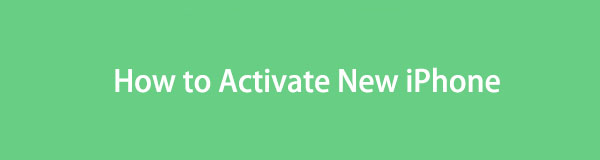
Skanna därför informationen nedan när du öppnar och aktiverar din nya iPhone. Varje del innehåller nödvändig information och instruktioner för att ställa in enheten på rätt sätt. Efter det kommer vi att introducera ett bonusverktyg för att hjälpa till att överföra din data från din äldre enhet till den nya iPhone, vilket även kan vara fördelaktigt för senare ändamål. Vänligen avslöja dem nu.
Med FoneTrans för iOS, kommer du att ha frihet att överföra dina data från iPhone till dator. Du kan inte bara överföra iPhone-textmeddelanden till datorn, men även foton, videoklipp och kontakter kan enkelt flyttas till datorn.
- Överför enkelt foton, videor, kontakter, WhatsApp och mer data.
- Förhandsgranska data innan du överför.
- iPhone, iPad och iPod touch är tillgängliga.

Guide Lista
Del 1. Hur man aktiverar ny iPhone
Som du kanske vet, iOS Assistant Setup gör att du snabbt kan ställa in och aktivera din iPhone med eller utan säkerhetskopior. Gå vidare för att kontrollera detaljer.
Slå på din nya iPhone
Att slå på enheten är den första åtgärden när du köper en ny iPhone eller andra enheter. Samtidigt måste du veta att det finns olika instruktioner för att stänga av den, beroende på enhetsmodell, men inte när du startar din iPhone. Att slå på en iPhone kräver bara en knapp, oavsett modell eller iOS-version, och du kan göra det inom 5 sekunder.
Följ den problemfria guiden nedan för att slå på din nya iPhone:
steg 1Tryck bara länge på Effekt, Även känd som Sova vakna tills Apple-logotypen visas på din nya iPhone-skärm. Observera att Effekt knappen är antingen på toppen eller på sidan av enheten, så det blir inte svårt att hitta den.
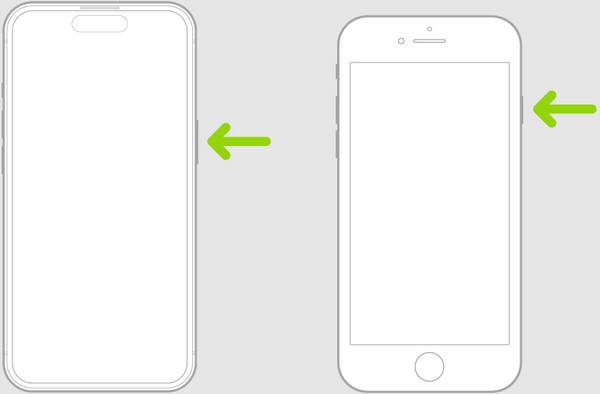
steg 2Din iPhone startar efter cirka 5 sekunder; vänta därför tills den nya iPhonens första skärm visas. Du kommer att se en "Hej” meddelande och uppmanas att svepa uppåt på skärmen för att öppna. Så följ anvisningarna på skärmen för att fortsätta.
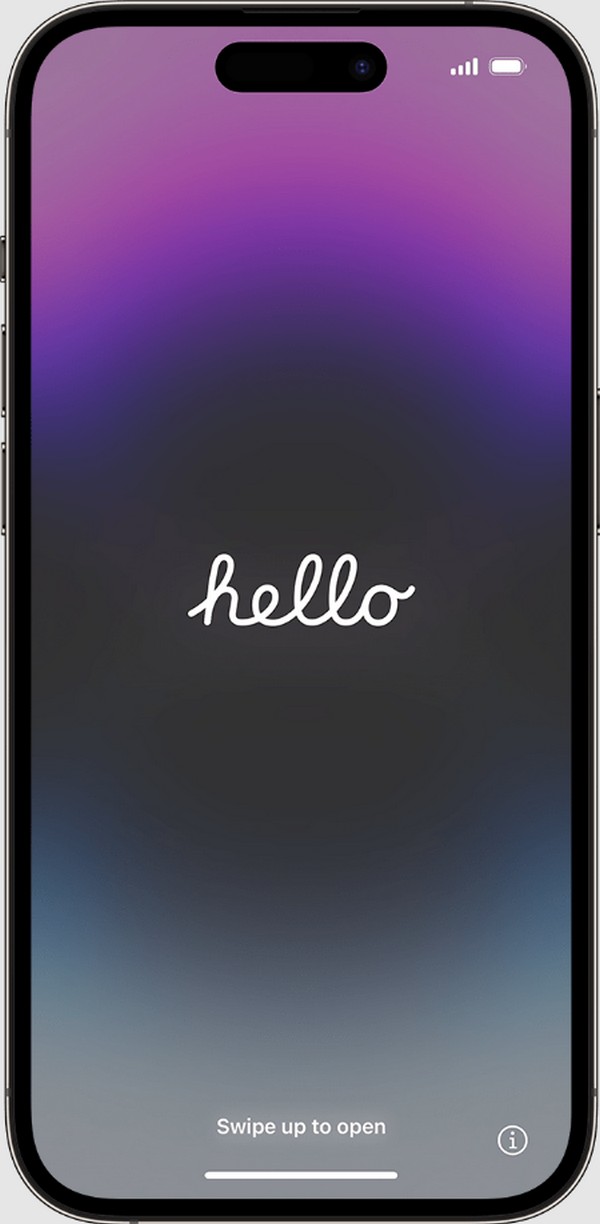
Med FoneTrans för iOS, kommer du att ha frihet att överföra dina data från iPhone till dator. Du kan inte bara överföra iPhone-textmeddelanden till datorn, men även foton, videoklipp och kontakter kan enkelt flyttas till datorn.
- Överför enkelt foton, videor, kontakter, WhatsApp och mer data.
- Förhandsgranska data innan du överför.
- iPhone, iPad och iPod touch är tillgängliga.
Välj dess utseende
När den nya iPhone startar är det första alternativet du måste ställa in dess utseende. Skärmen visar valen av text- och ikonstorlekar, och när du trycker på varje alternativ visas förhandsgranskningen i mitten. Välj därför baserat på dina preferenser eller var du är mest bekväm, eftersom det är hur texten och ikonerna på iPhone kommer att visas överallt.
Följ de användarorienterade anvisningarna nedan för att välja din nya iPhones utseende:
steg 1Som nämnts är förhandsvisningen i mitten av skärmen. Således kommer skjutreglaget under det att vara det du kommer att använda för att välja standard, medium eller stor skärm.
steg 2När du har valt, tryck på Fortsätta knappen under. På så sätt kan du gå vidare till följande steg, som innehåller inställningsalternativ, som kommer att diskuteras härnäst.
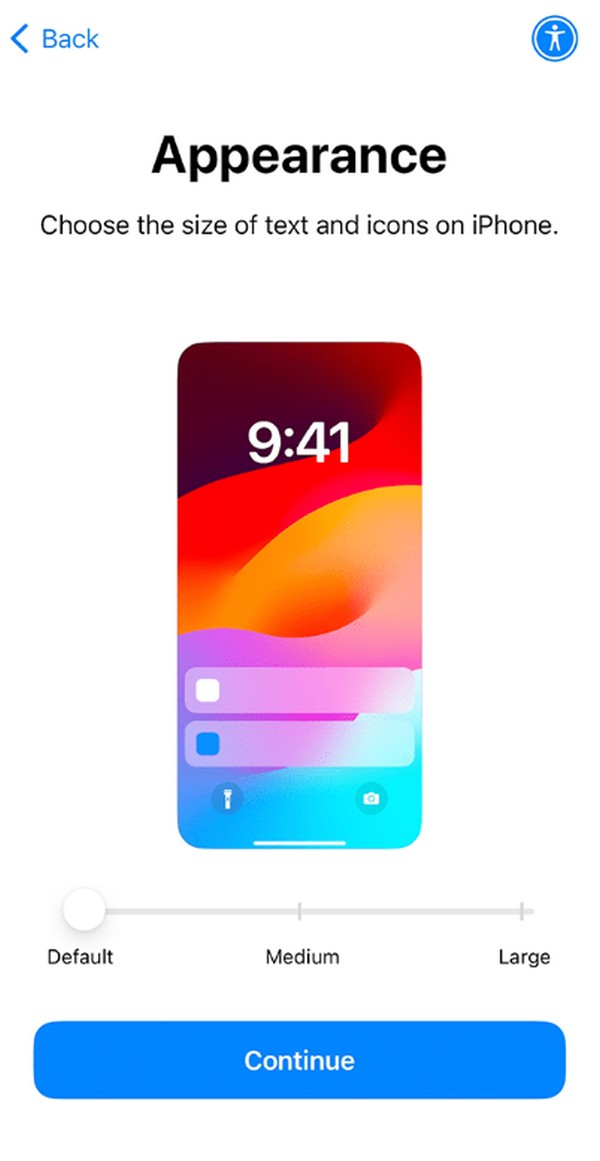
Konfigurera den nya iPhone
Under tiden, innan du aktiverar en ny iPhone, låter enheten dig använda snabbstart eller ställa in den manuellt. Snabbstart låter dig ställa in iPhone automatiskt via en annan iOS-enhet. Det kommer sedan att kopiera din information, inställningar och inställningar till den nya iPhone. Å andra sidan kan du också manuellt ställa in den för att uppdatera dina nya inställningar istället. Det kommer också att förhindra kopiering av vissa inställningar eller data som du inte längre använder.
Följ den enkla proceduren nedan för att konfigurera din nya iPhone:
Snabbstart ny iPhone: Se till att din äldre enhet är ansluten till WiFi och bluetooth funktionen är på. Lägg den sedan nära din nya iPhone för att den ska upptäckas. När skärmen uppmanar dig att installera den nya enheten, följ instruktionerna i enlighet med detta.
Konfigurera ny iPhone manuellt: Om du har valt att ställa in den nya iPhone manuellt eller inte har någon annan enhet, tryck bara på Konfigurera utan annan enhet fliken längst ner.
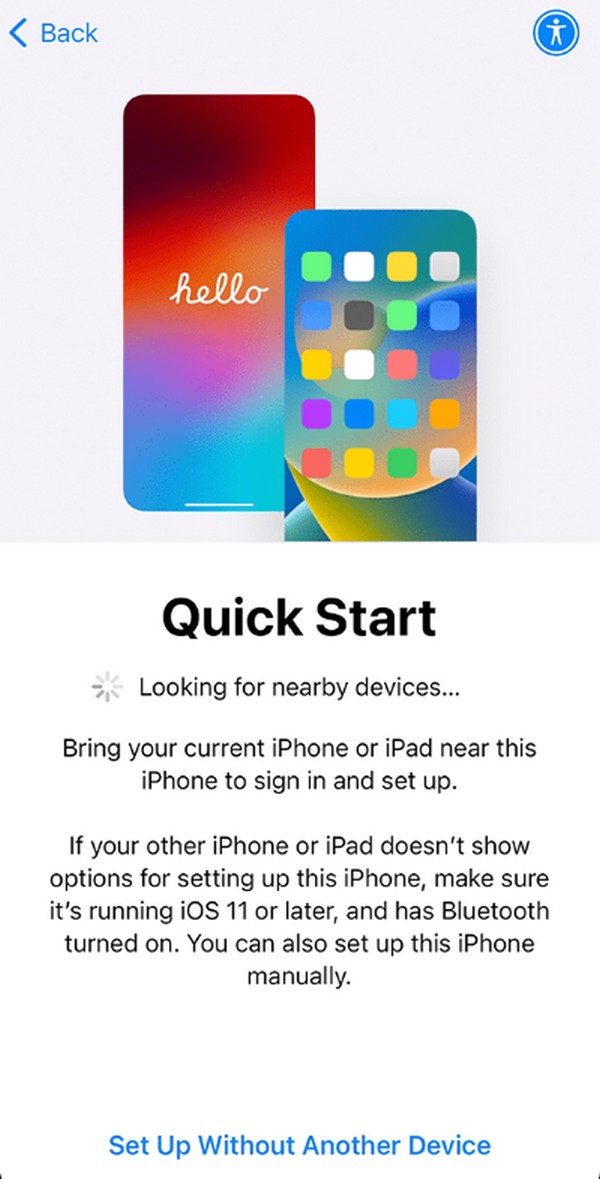
Aktivera din nya iPhone
Efteråt, aktivera din nya iPhone genom att använda de nödvändiga funktionerna, såsom WiFi eller mobilnätverk. Du kan också behöva sätta i ditt SIM-kort för mobilnätverket, särskilt om ett WiFi-nätverk inte är tillgängligt.
Håll dig till den outmanande processen nedan för att bemästra hur du aktiverar en ny iPhone:
steg 1När tillgängliga WiFi-nätverk visas på skärmen, välj det du vill ansluta till och skriv sedan in lösenordet i det avsedda fältet.
steg 2Å andra sidan, välj Använd Cellular Connection om du vill använda din mobildata istället. Men se till att du har ett SIM-kort isatt för att välja detta.
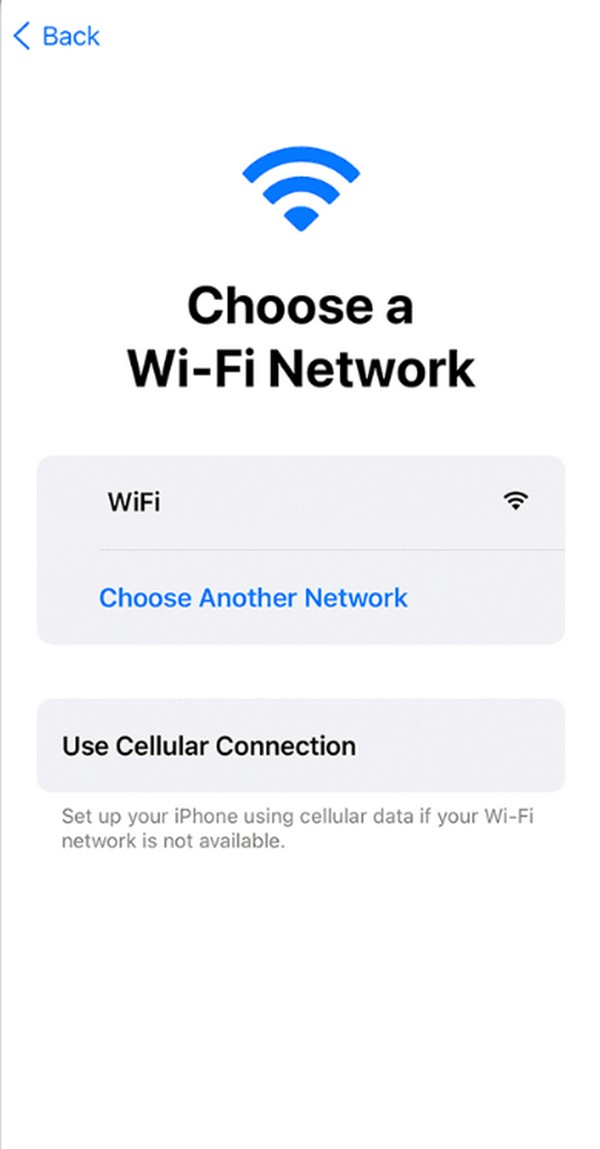
När den har aktiverats kan du ställa in den nya iPhone för ditt barn, som erbjuder familjedelning, föräldrakontroll och fler funktioner att anpassa för barnet. Men om iPhone är för personligt bruk, välj Ställ in för mig själv på skärmen.
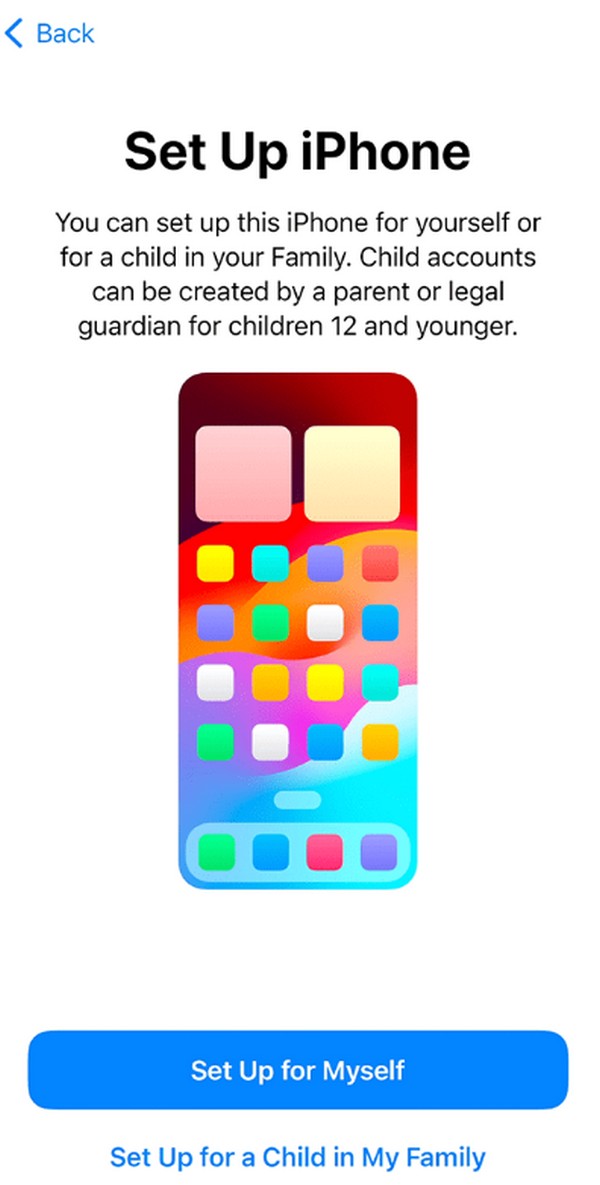
Med FoneTrans för iOS, kommer du att ha frihet att överföra dina data från iPhone till dator. Du kan inte bara överföra iPhone-textmeddelanden till datorn, men även foton, videoklipp och kontakter kan enkelt flyttas till datorn.
- Överför enkelt foton, videor, kontakter, WhatsApp och mer data.
- Förhandsgranska data innan du överför.
- iPhone, iPad och iPod touch är tillgängliga.
Ställ in lås och ett lösenord
Därefter är det dags att ställa in ett Touch eller Face ID och skapa ditt lösenord. Beroende på din iPhone-modell kommer enheten att använda ansiktsigenkänning eller fingeravtryck för att hjälpa dig att ställa in. Lösenordet du anger måste också vara ett sexsiffrigt nummer för att stärka ditt dataskydd senare.
Använd de praktiska riktlinjerna nedan för att ställa in lås och ett lösenord på en ny iPhone:
steg 1När du uppmanas att lägga till ett Face eller Touch ID trycker du på Fortsätta. Registrera sedan ditt ansikte framför kameran eller ditt fingeravtryck på strömknappen, beroende på vad som är tillgängligt.
steg 2Ange sedan önskat sexsiffrigt lösenord på Skapa ett lösenord skärm. Senare kan du använda dessa för att komma åt din iPhone och dess funktioner säkert och bekvämt.
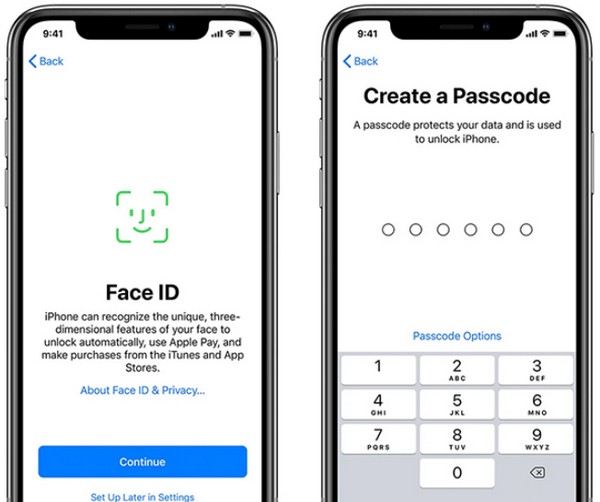
Efter det kommer följande skärm att låta dig välja att överför dina data från din iCloud-säkerhetskopia, iPhone, Mac, PC eller Android. Tryck på säkerhetskopian eller enheten du vill överföra eller återställa från valen. Följ sedan de angivna instruktionerna. Men om du vill hoppa över det, välj Överför inte något fliken istället. Det här inlägget kommer trots allt att presentera ett överföringsprogram senare som ger bekvämlighet och smidigare prestanda.
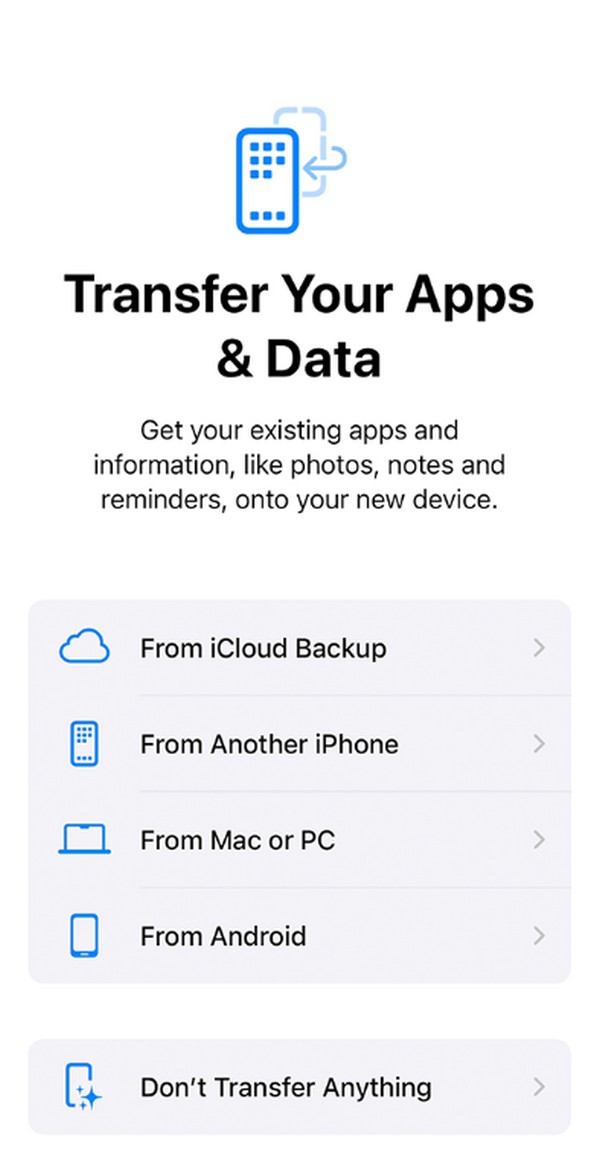
Logga in med ditt Apple-ID
Obs: Hoppa över den här delen om du redan har använt QuickStart eller iCloud Backup för att återställa data.
I följande del bör du logga in med ditt Apple-ID. Du kan använda Apples tjänster, inklusive iCloud, App Store och mer. Men oroa dig inte; den här delen är valfri eftersom du kan ställa in den senare eller skapa ett nytt Apple-ID om du inte har det ännu.
Följ de säkra instruktionerna nedan för att logga in med ditt Apple-ID:
steg 1Tryck på E-postadress or Telefonnummer fältet och sedan, som det anger, din e-postadress eller nummer som är kopplat till ditt Apple-ID. Efter det, slå Fortsätta på det lägsta området för att ange lösenordet och logga in.
steg 2Under tiden väljer du Har du glömt lösenord eller har du inte ett Apple-ID? under textfältet om du vill välja de andra inloggningsalternativen.
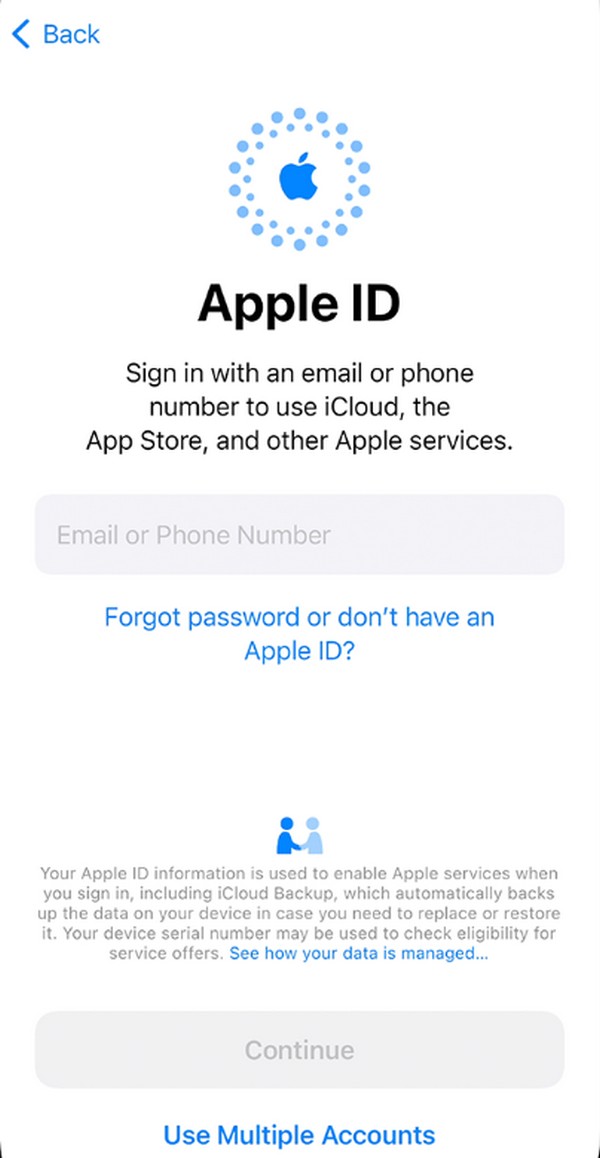
När du har ställt in allt kommer din nya iPhone officiellt att starta och visa startskärmen. Den kommer dock inte att ha någon data om du inte har överfört något från din gamla enhet. Om så är fallet, fortsätt nedan för att starta din dataöverföring.
Del 2. Överför data till ny iPhone via FoneTrans för iOS
Vad händer om du vill ha data från den gamla enheten efter att ha aktiverat din nya iPhone? När det gäller dataöverföring, FoneTrans för iOS är bland de program man kan vara beroende av. Du kan direkt kopiera eller flytta data från din gamla iOS-enhet till din nya iPhone genom att manövrera dess gränssnitt. Den stöder iPhone-innehåll, iPad, iPod Touch och iTunes-bibliotek, oavsett enhetsmodell. Det här programmet kan också överföra många datatyper och stöder nästan alla filformat. Du kan kopiera dokument, kontakter, foton, videor, meddelanden, WhatsApp, etc.
Med FoneTrans för iOS, kommer du att ha frihet att överföra dina data från iPhone till dator. Du kan inte bara överföra iPhone-textmeddelanden till datorn, men även foton, videoklipp och kontakter kan enkelt flyttas till datorn.
- Överför enkelt foton, videor, kontakter, WhatsApp och mer data.
- Förhandsgranska data innan du överför.
- iPhone, iPad och iPod touch är tillgängliga.
Dessutom har FoneTrans för iOS olika fördelar som andra överföringsmetoder eller verktyg inte kan erbjuda. Den innehåller en funktion för säkerhetskopiering och återställning av kontakter, ringtone makeroch HEIC-omvandlare. Således kan du njuta av alla dessa användbara funktioner i ett och samma program utan att behöva mycket utrymme på datorn. Det här verktyget sparar eller ändrar inte heller dina data, så du behöver inte oroa dig för att läcka din information, eftersom det kommer att säkra din data och hålla den säker.
Förstå lämpliga steg nedan som en modell för överföring av data efter att du aktiverat en ny iPhone med FoneTrans för iOS:
steg 1Skaffa FoneTrans för iOS genom att trycka på dess Gratis nedladdning knappen på den officiella sidan. Installationsprogrammet kommer då att finnas på din dator, så öppna det i dina mappar för att påbörja programinstallationen. Under processen kommer fältet längst ner att visa status, så vänta tills det är fullt. Tryck sedan på Start-alternativet när du uppmanas att starta och kör överföringsverktyget därefter.
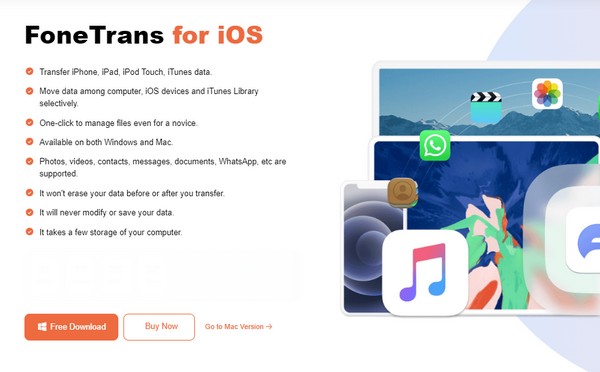
steg 2När den väl har lanserats måste du koppla den gamla och nya iPhonen till programmet genom att koppla dem till datorn med en blixtkabel. Välj sedan Litar på skärmen, och programmet kommer att presentera enheternas information, som typ, kapacitet, använt utrymme och mer på gränssnittet. Välj den datatyp du vill överföra till den vänstra kolumnen för att fortsätta.
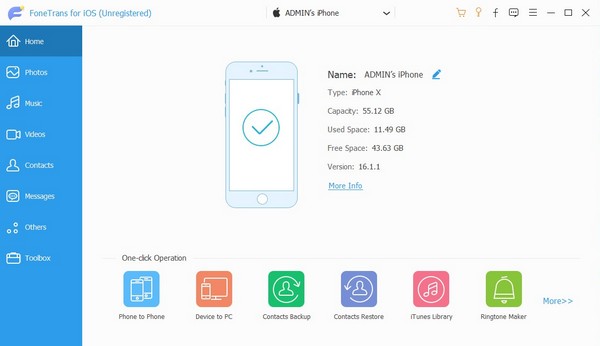
steg 3När mapparna visas i den andra kolumnen, välj den där dina önskade data lagras för att visa dem i gränssnittet. Välj sedan alla filer du planerar att överföra genom att klicka på deras kryssrutor. Tryck sedan på mobiltelefon symbol på en av knapparna ovan för att klicka på din nya iPhone. Din valda data kommer sedan att överföras till den.
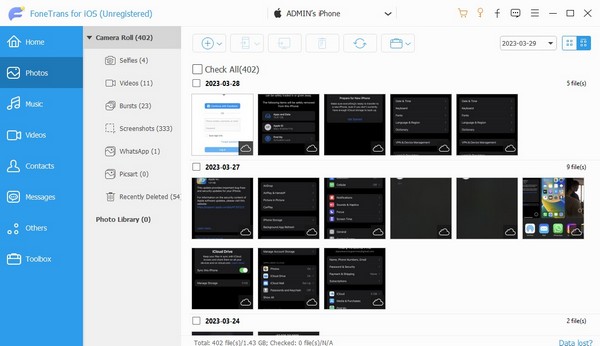
Med FoneTrans för iOS, kommer du att ha frihet att överföra dina data från iPhone till dator. Du kan inte bara överföra iPhone-textmeddelanden till datorn, men även foton, videoklipp och kontakter kan enkelt flyttas till datorn.
- Överför enkelt foton, videor, kontakter, WhatsApp och mer data.
- Förhandsgranska data innan du överför.
- iPhone, iPad och iPod touch är tillgängliga.
Del 3. Vanliga frågor om hur man aktiverar en ny iPhone
Kan jag aktivera en ny iPhone själv?
Jo det kan du. Att aktivera en ny iPhone vid din första användning är okomplicerat så länge du förstår instruktionerna på skärmen väl. Men om du har problem, använd gärna de omfattande riktlinjerna i den här artikeln, eftersom informationen ovan hjälper dig från början till slutet. Ett överföringsverktyg har också introducerats för att hjälpa dig med din gamla enhetsdata.
Kan jag använda en iPhone utan aktivering?
Ja, du kan, men det kommer att finnas begränsningar. Du kommer inte att kunna ringa telefonsamtal, mobildatatjänster och mer. Därför rekommenderas det starkt att du aktiverar den, särskilt eftersom processen inte är alltför komplicerad och de anvisningar du kan behöva ges redan ovan.
När du har ställt in och aktiverat din nya iPhone, prova ett överföringsverktyg som FoneTrans för iOS skulle vara till stor hjälp. Det kommer att vara fördelaktigt efter att enheten har aktiverats och när filer överförs över din enhet senare.
Med FoneTrans för iOS, kommer du att ha frihet att överföra dina data från iPhone till dator. Du kan inte bara överföra iPhone-textmeddelanden till datorn, men även foton, videoklipp och kontakter kan enkelt flyttas till datorn.
- Överför enkelt foton, videor, kontakter, WhatsApp och mer data.
- Förhandsgranska data innan du överför.
- iPhone, iPad och iPod touch är tillgängliga.
